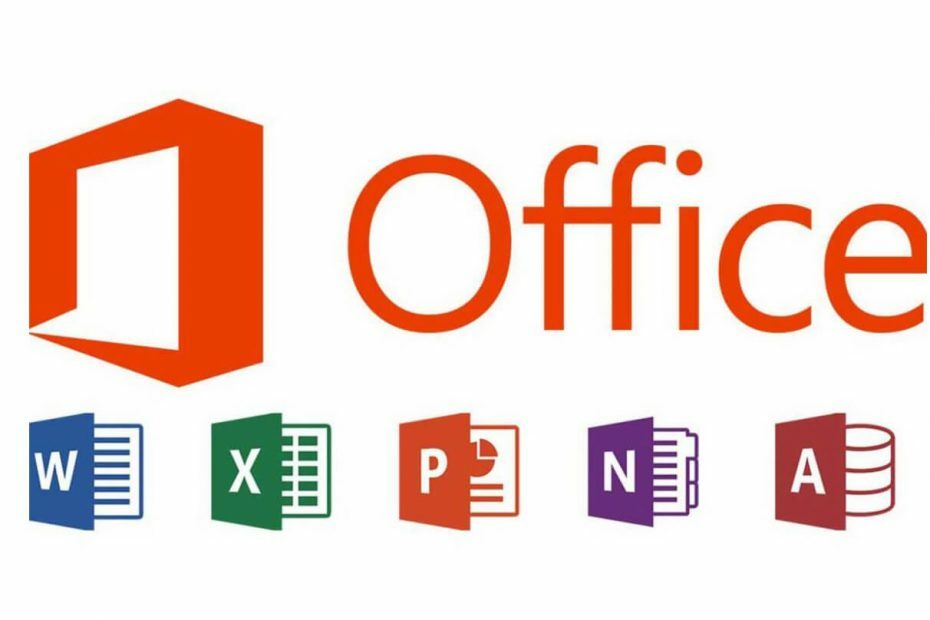
L'ultima build di Microsoft Office Insider ha introdotto un nuovo account manager per gli utenti di Office che consente loro di gestire più account di Office più facilmente.
Questo nuovo account manager consente agli utenti di gestire i loro diversi account allineandoli in un elenco. Gli utenti possono passare facilmente da un account Microsoft all'altro senza fretta.
Microsoft offre due tipi di account per l'abbonamento a Office. Questi sono account personali e account di lavoro. Entrambi questi account richiedono a parola d'ordine ed e-mail per accedere.
Incontra il nuovo account manager di Microsoft Office
Questo nuovo account manager arruola tutti i tuoi account di Office. Ti dice a quale account hai effettuato l'accesso al momento e quali sono le altre possibilità di account a cui puoi passare.
Ciò significa che puoi vedere se hai effettuato l'accesso dal tuo account personale o dall'account aziendale e passare l'account da account personale a account aziendale e viceversa.
Il motivo principale per incorporare questa funzione è evitare l'ambiguità che gli utenti potrebbero incontrare durante la gestione dei propri account. Il problema è che molti utenti non riescono a capire quali account hanno e dove dovrebbe essere utilizzato ciascuno di essi.
È ambiguo per l'utente passare dall'account personale a quello di lavoro. Poiché non è facile per l'utente distinguere se l'account personale o l'account di lavoro è attualmente connesso, poiché il precedente account manager non era in grado di svolgere tale compito.
Quindi, Microsoft risolve questa ambiguità introducendo un nuovo Account Manager per applicazioni Office come Word, Excel, PowerPoint, OneNote, Access, Project, Publisher e Visio.
Nelle build precedenti, se volevi passare a un account, dovevi prima uscire dall'account attivo. Il nuovo account manager salva gli utenti dal problema di uscire da un account e quindi accedere a un altro account perché ora è possibile utilizzare diversi account contemporaneamente.
Puoi accedere a questo nuovo account manager facendo clic sul tuo nome nell'angolo in alto a destra dell'app di Office.
STORIE CORRELATE DA VERIFICARE:
- Come rimuovere completamente Microsoft Office in Windows 10
- Non hai Microsoft Office? Scarica il visualizzatore di parole gratuito per i file .Docx
- Come trasferire Microsoft Office Suite su un altro PC o utente


